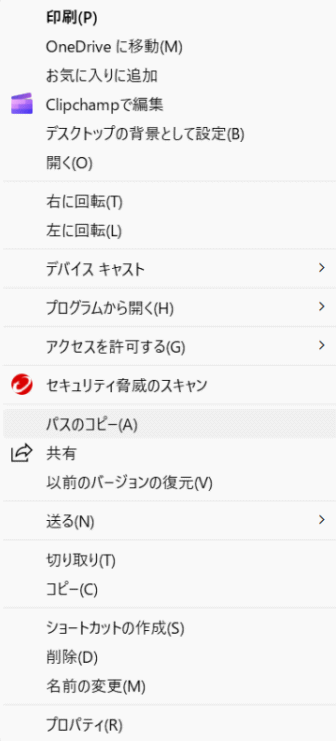Windows 11のエクスプローラーの基本
Windows 11のエクスプローラーは、ユーザーインターフェース(UI)が一新され、使いやすさが向上しました。ここでは、バージョン23H2のエクスプローラーについて紹介します。Windows 11のバージョンアップにより、エクスプローラーは変更されています。
Windows 11のエクスプローラーを開くと次のように表示されます。特徴的なのが「リボン」が無くなっている事です。リボンの代わりに「ツールバー」により、ファイルやフォルダーの基本操作(切り取り、貼り付け、コピー、名前の変更、共有、削除)が出来るようになっています。フォルダーのアイコンも新しいものになっています。
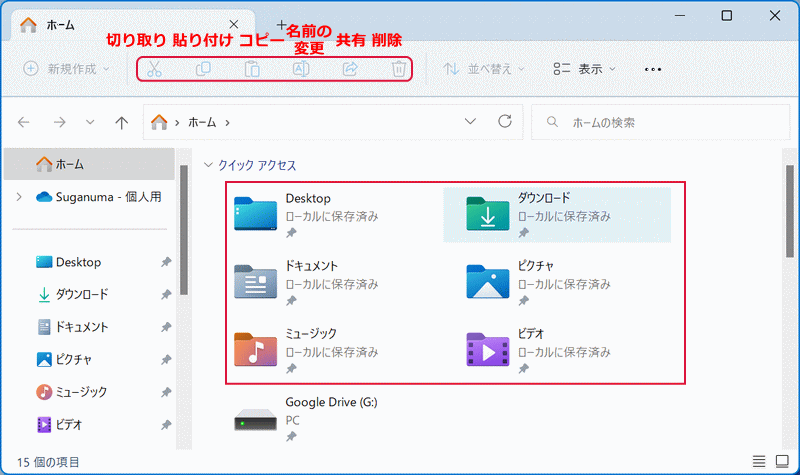
フォルダーを右クリックすると次のように表示されます。
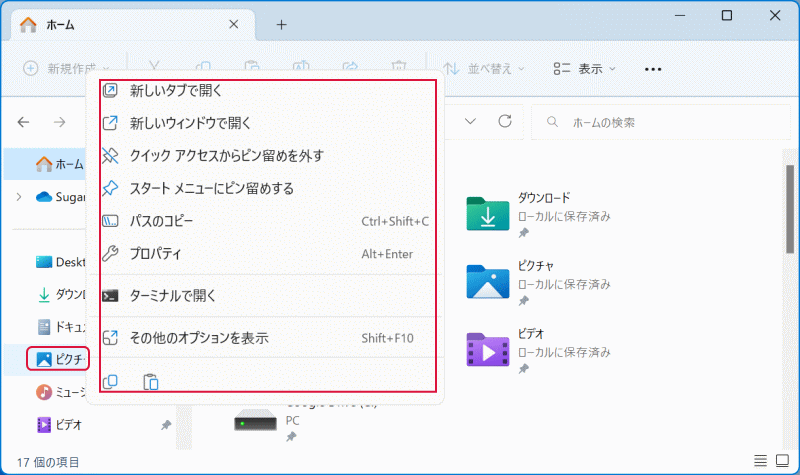
ファイルを右クリックすると種類により異なりますが、次のように表示されます。Windows 10と同じように表示させるには「その他のオプションを確認」をクリックします。
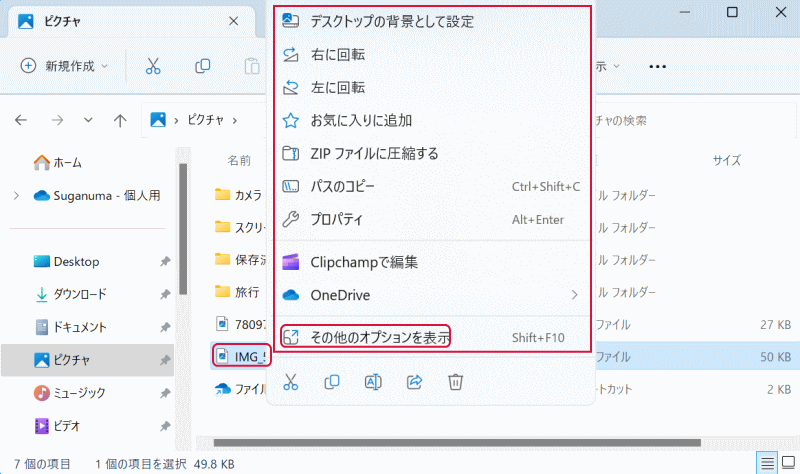
Windows 10のファイルの右クリックと同じように表示されます。